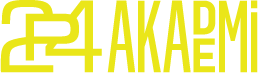Genellikle hesapların ele geçirilmesi sosyal medya platformları üzerinden gerçekleşiyor. Bu sebeple sosyal medya hesaplarımızı güvenli hale getirmek oldukça önemli. Hesaplarımızı açarken ya da hesaplarımızı güvenli hale getirirken bu dersten sonra yapacağımız ilk iş, şifrelerini değiştirip güvenli parolalar yaratmak olacak. Şimdi hep birlikte Bunları yaptıktan sonra alacağımız diğer güvenlik önlemlerine göz atalım!
İki Adımlı Doğrulama (Two step verification – two-factor authentication)
Bu, iki adımlı doğrulama özelliğini bize sunan her platformda kullanmamız gereken çok önemli bir güvenlik önlemi.
Çalışma mantığı şu: Kullanıcı adı ve parolanızla birlikte hesabınıza giriş yaptığınızda hizmete kayıtlı olan cep telefonunuza size özel üretilmiş bir kod geliyor ve hesabınıza bu kodu yazarak giriş yapıyorsunuz. Kötü niyetli bir kişi şifrenizi tahmin etse bile, size ait olan cep telefonuna erişimi olmadığı sürece asla hesabınıza giremez. Bu yöntemi, Twitter, Instagram, Facebook ve Google gibi Türkiye’de en çok kullanılan platformlarda uygulamak mümkün.
- Google ürünleri kullanıyorsanız ve bu hizmetlerde “iki adımlı doğrulama”yı aktif hale getirmek istiyorsanız, Authenticator isimli uygulamayı telefonunuza kurmalısınız. Uygulamayı etkinleştirmek için şu adımları izleyebilirsiniz:
- Henüz yapmadıysanız, telefon numaranızı kullanarak hesabınız için 2 Adımlı Doğrulama özelliğini açın.
- Bilgisayarınızda 2 Adımlı Doğrulama ayarları sayfasına gidin.
- “Alternatif ikinci adım”a ilerleyin.
- “Authenticator uygulaması” bölümünün altında Kurulum‘u tıklayın.
- Mobil cihazınızda Google Authenticator uygulamasını açın.
- Authenticator’ı ilk kez kullanıyorsanız Kurulumu başlat‘ı seçin. Yeni bir hesap ekliyorsanız uygulamanın menüsünden Hesap oluştur‘u seçin.
- Mobil cihazınızı hesabınıza bağlamak için:
- QR kodunu kullanarak: Barkod tara‘yı seçin. Authenticator uygulaması mobil cihazınızda bir barkod tarayıcısı bulamazsa, bir tane indirip yüklemeniz istenebilir. Kurulum işlemlerini tamamlayabilmek için bir barkod tarayıcısı uygulaması yüklemek istiyorsanız Yükle‘yi seçin, ardından yükleme işlemlerine geçin. Uygulama yüklendikten sonra, Google Authenticator’ı yeniden açın, ardından kameranızı bilgisayarınızın ekranındaki QR koduna tutun.
- Gizli anahtar kullanarak: Sağlanan anahtarı girin‘i seçin, ardından “Hesap adını girin” kutusuna Google Hesabınızın e-posta adresini girin. Daha sonra, bilgisayar ekranınızdaki “Anahtarınızı girin” kutusuna gizli anahtarı girin. Anahtarı Zamana dayalı yapmayı seçtiğinizden emin olun, ardından Ekle‘yi seçin.
- Uygulamanın çalışıp çalışmadığını test etmek için mobil cihazınızdaki doğrulama kodunu bilgisayarınızdaki Kod öğesinin yanında bulunan kutuya girin, ardından “Doğrula”yı tıklayın.
- Ayrıca Twitter kullanıyorsanız ve daha önce konum (location) bazlı tweetler gönderdiyseniz bunların hepsini sıfırlamanız mümkün. Çoğunlukla Twitter’da bireylere tehditler geliyor olup, dijital hedef gösterme şeklinde kullanıcılara yönelik linç yöntemleri uygulanabiliyor.1 Tehdit ve saldırı gibi durumlarda Twitter’ın protect my tweets (tweet’lerimi koru) özelliğini de devreye sokabileceğinizi unutmamak lazım.
Uygulamalar
Kullandığınız sosyal medya hesaplarınızın “uygulamalar” bölümü güvenlik açısından çok önemlidir.
Burada gördüğünüz üzere twitter’ın telefonda çalışması için gerekli olan twitter for Android uygulaması kurulu durumdadır. Yine yukarıdaki ekran görüntüsünde görebileceğiniz üzere, bu uygulamaların okuma, yazma, direkt mesaj gönderme gibi izinleri bulunuyor. Güvenli olmayan ve bilmediğiniz uygulamalar üzerinden hesaplarınız ele geçirilebilir. Geçen aylarda birçok büyük kurumun hesabı bu şekilde ele geçirildi. Gerekli olan ve güvenilir uygulamaları kurmanız elbette önemli, ancak bunun dışında yapılması gerekenler şunlar:
- Kullandığınız tüm sosyal medya platformlarındaki “uygulamalar” bölümünü kontrol edin,
- Kullanmadığınız uygulamaları kaldırın,
- Sizin dışında kurulan ve bilmediğiniz uygulamaları kaldırın.